
Visst, kanskje foreldrene dine ikke trenger hjelp med PC-en, og barna dine er bedre innen teknologi enn deg. Men mange geeks blir bedt om å være ansvarlige for en slektnings PC - ofte etter at den går i stykker.
Hvis du er ansvarlig for andres PC, hjelper disse tipsene deg med å låse den og sikre den så mye som mulig. Disse tipsene er ikke for forretnings-PC-er, bare de du kan være ansvarlige for i ditt personlige liv.
Sett opp begrensede brukerkontoer
Gi datamaskinens brukere begrensede brukerkontoer - eller "standard" brukerkontoer - for å begrense skaden de kan gjøre. Med en begrenset brukerkonto kan brukerne ikke installere programvare eller endre systeminnstillinger uten å oppgi et administratorpassord. Du kan beholde administratorpassordet for deg selv, slik at du kan installere programvare eller endre systeminnstillinger uten din tillatelse. Eller du kan gi datamaskinens brukere administratorpassordet og be dem om å bare bruke det når de faktisk trenger å installere sikker programvare - i dette er det åpenbart mer risikabelt.
En standard brukerkonto beskytter ikke brukere mot all skadelig programvare. En bruker kan fortsatt laste ned skadelig programvare og kjøre den og infisere sin egen brukerkonto. Imidlertid skal skadelig programvare ikke kunne infisere hele systemet.
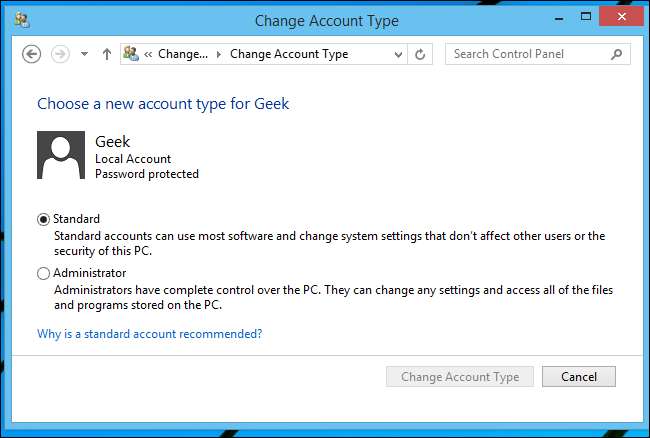
Aktiver ekstern tilgang
I SLEKT: De beste verktøyene for å enkelt utføre ekstern teknisk støtte
Mange av oss har fått telefonsamtaler fra slektninger hvis datamaskinen deres går i stykker eller de har spørsmål. Sett opp programvare for fjerntilgang på forhånd, så får du tilgang til datamaskinens skrivebord eksternt fra din egen PC. Hvis du får den telefonsamtalen, kan du sjekke datamaskinens skrivebord umiddelbart i stedet for å prøve å forstå hva som skjer over telefonen. Du kan også bruke denne programvaren til å sjekke inn på PCen fra tid til annen og utføre nødvendig vedlikehold.
Vi anbefaler TeamViewer for dette. Sett opp tilgang uten tilsyn i TeamViewer, så kan du få tilgang til PCen hvor som helst . TeamViewer er gratis for personlig bruk.
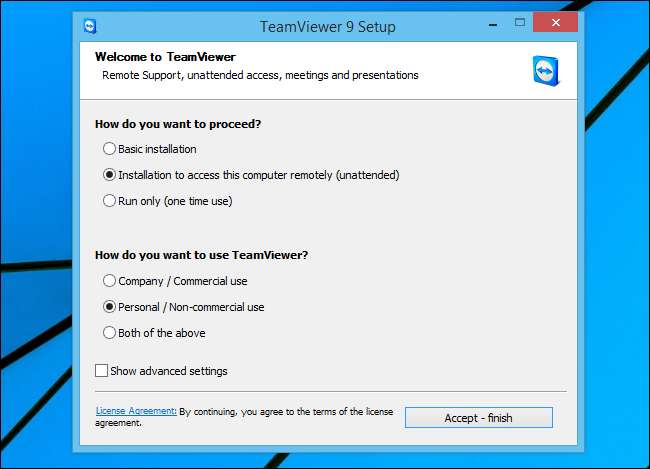
Sikre datamaskinen
Forsikre deg om at datamaskinen har installert sikkerhetsprogramvare. Hvis du bruker Windows 7, må du installere et antivirusprogram. Windows 8 leveres med Microsofts antivirus installert, men du foretrekker det fortsatt et annet antivirusprogram med høyere gjenkjenningshastighet for å beskytte mindre kunnskapsrike brukere.
Du bør også konfigurere datamaskinens andre programvare for automatisk oppdatering. La Windows selv, eventuelle nettlesere og spesielt nettleserprogramtillegg automatisk installere oppdateringer. Hvis det er en måte å få et program til å oppdatere automatisk, kan du konfigurere det slik at datamaskinen alltid har den nyeste programvaren.
Avinstaller sårbar programvare, til. De fleste trenger ikke Java, så du vil avinstaller den usikre plugin-modulen for Java-nettleser for å sikre datamaskinen så mye som mulig.

Aktiver foreldrekontroll
I SLEKT: Hvordan overvåke og kontrollere barnas datamaskinbruk på Windows 8
Hvis du setter opp en datamaskin for yngre barn, kan det også være lurt å sette opp foreldrekontroll. Windows 8 har innebygd foreldrekontroll , kjent som familiesikkerhet. Denne funksjonen lar deg filtrere nettsteder, begrense datamaskinens tid, begrense tilgangen til spesifikke apper og spill, og se informasjon om datamaskinbruk. Du kan se og tilpasse alle disse detaljene fra Microsoft Family Safety-nettsted , selv når du er borte fra datamaskinen.
I Windows 7 kan du installere Family Safety-programvaren som følger med Microsofts gratis Windows Essentials eller bruk tredjeparts foreldrekontrollverktøy .
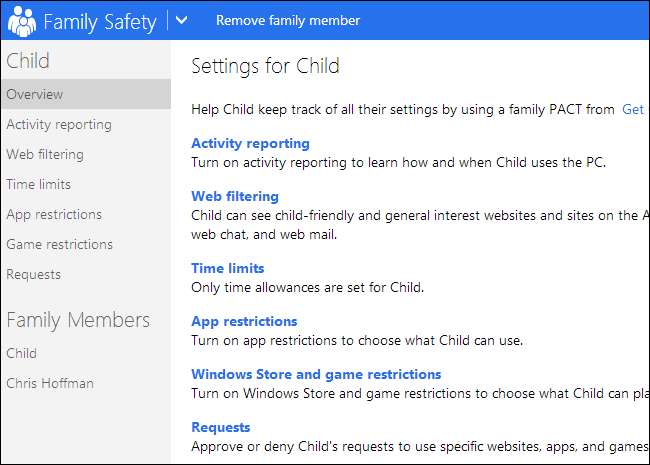
Gi gode råd
I SLEKT: Grunnleggende datasikkerhet: Hvordan beskytte deg mot virus, hackere og tyver
Det er ingenting du kan gjøre for å låse en datamaskin helt. Selv en bruker med en begrenset brukerkonto kan fortsatt ende opp med å laste ned og kjøre skadelig programvare som vil infisere brukerkontoen deres. Selv om antivirusprogramvare fungerte perfekt, kan en bruker falle for en phishing-svindel og sende kredittkortopplysningene, passordene og annen personlig informasjon over Internett.
Husk å legge ut noe av beste sikkerhetspraksis for bruk av datamaskin . Å vite det grunnleggende kan bidra til å forhindre at noen faller for en phishing-svindel eller ved et uhell kjører skadelig programvare i fremtiden.
Bare fordi du er en nerd som kjenner tingene sine, betyr det selvfølgelig ikke at du trenger å være ansvarlig for alle slektningenes PC-er. Hvis du har en slektning hvis PC stadig blir smittet, kan det være lurt å prøve å dytte dem mot en Chromebook eller en lignende enkel enhet som ikke er like sårbar for skadelig programvare.







